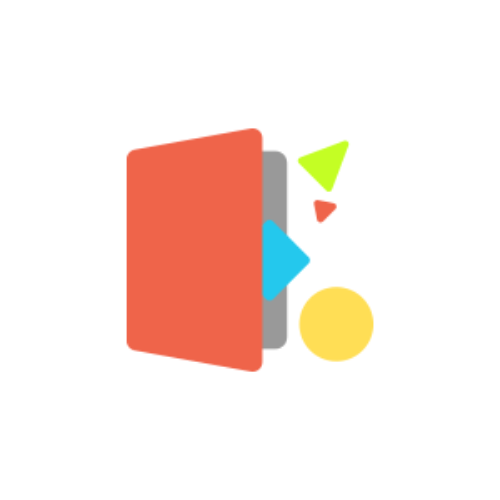※Huluの無料トライアルは2023年8月30日をもって終了いたしました。
「Hulu(フールー)の支払い方法を詳しく知りたい」
「クレジットカードがないけど、デビットカードや他の手段で支払えるのか知りたい」
「Huluチケットを使うと無料トライアルはどうなるのか知りたい」
こんな疑問に答えます。
✔ 本記事の内容
- Hulu(フールー)の支払い方法9種類について解説
- クレジットカードを使わない支払い方法について解説
- Huluチケットの詳細について解説
※Huluの無料トライアルは2023年8月30日をもって終了いたしました。
Hulu(フールー)の料金は?

Hulu(フールー)の料金は月額1,026円(税込)です。
料金はシンプルですが、その他に知っておきたいことは、
- 学割や家族割などの割引はない
- 支払い方法を「iTunes Store 決済」にした場合、月額1,050円(税込)になる
- 「Huluストア」の作品を視聴する場合は追加料金が必要
ということです。
「iTunes Store 決済」は、iOSアプリから登録すると適用される決済方法です。
しかし、料金が若干上がるのであまりおすすめしません。Webからだと通常価格で登録できます。
「Huluストア」は、新作や人気作などが有料でレンタルできる場所です。見放題ではないので注意しましょう。
※Huluの無料トライアルは2023年8月30日をもって終了いたしました。
Hulu(フールー)の支払い方法は大きく9種類!
- クレジットカード
- キャリア決済(ドコモ払い、auかんたん決済、ソフトバンクまとめて支払い・ワイモバイルまとめて支払い)
- PayPal
- Huluチケット
- LINE Pay
- iTunes Store 決済
- Yahoo! ウォレット
- Amazon アプリ内決済
- その他事業者による支払い(mineo オプションサービス、ケーブルテレビ決済、eo オプションサービス)
など、幅広い決済方法が用意されています。
クレジットカード
- Visa
- Mastercard
- JCB
- American Express
- Diners Club
- 及び一部の Visa デビットカード (楽天銀行/スルガ銀行/りそな銀行/ジャパンネット銀行/三菱UFJ銀行/ソニー銀行)
が利用可能です。
デビットカードが使えるので、クレジットカードを使いたくない人にとっても使いやすいですね。
キャリア決済(ドコモ払い/au かんたん決済/ソフトバンクまとめて支払い・ワイモバイルまとめて支払い)
大手キャリアで携帯電話を契約している方は、携帯電話料金と合算してHuluの月額料金を支払うことができます。
最近、いろいろなサービスでキャリア決済での支払いが選べるようになったので、支払いを一箇所にまとめてみるのも良いかもしれません。
PayPal(ペイパル)
世界中で利用されている決済代行サービス、PayPal(ペイパル)でのお支払いも可能です。
PayPal(ペイパル)はクレジットカードや銀行口座を登録して使います。
一度登録しておけば、通販サイトにクレジットカードを入力することなく決済できるので、利便性や安全性が高まります。
Hulu(フールー)をWebから登録すると、PayPal(ペイパル)にも申し込めます。
LINE Pay(ラインペイ)
LINEを使っている方は、LINE Payでのお支払いができます。
LINE Payはコンビニからのチャージやセブン銀行からのチャージができるので、クレジットカードがなくても支払える方法です。
Webから申し込むことでLINE Payの支払い方法を選択できます。
Huluチケット ※無料トライアルは受けられない
Huluチケットは、コンビニやオンラインショップで購入できるHulu専用のプリペイド式チケットです。
現金で購入することができ、チケットコードをHulu(フールー)に登録することで利用できます。
期間は1ヶ月・3ヶ月・5ヶ月から選べます。
Huluチケットのタイプは3種類で、以下のとおりです。
- カードタイプ(ローソン、ファミリーマート、ミニストップといったコンビニや、ビックカメラやヤマダ電機といった家電量販店で購入可能)
- プリントタイプ(全国のコンビニエンスストアの発券機で印刷し、レジで支払う)
- コードタイプ(Amazon、楽天ブックス、giftee、Bitcashで購入可能)
ただ、最初からHuluチケットを使うと、無料トライアルは利用できなくなります。できれば、無料トライアルを試してから使いましょう。
iTunes Store決済
iOS端末でアプリから登録することで、iTunes Store決済を選択できます。
iTunes Store決済は、App Storeの有料アプリやiTunes Storeの曲の購入と同じように支払えるものです。
例えば、
- Apple IDにクレジットカードを登録している場合は、カードでの決済
- Apple IDの残高がある場合は、残高からの決済(残高はiTunesギフトカードでチャージ可能)
になります。
iTunes Store決済で支払う際の注意点は、以下の2つです。
①Huluの月額料金が数十円ほど割高になる
②解約する場合は、契約更新日の24時間以上前に解約していないと自動継続となる
②ついてですが、少し補足します。
例えば、契約更新日(料金が発生する日)が5月5日だとしましょう。
他の決済方法は、5月4日までに解約すれば契約更新されません。しかしiTunes Store決済は、5月3日に解約していないと契約が更新(自動継続)されてしまいます。
よってこの決済方法を選ぶ場合は、契約更新日の2〜3日前には解約しておくことをおすすめします。
Yahoo!ウォレット
Yahoo!ウォレットも、銀行口座やクレジットカードを登録しておける決済サービスです。
Amazon アプリ内決済
Amazon Fire TVの端末から登録することで、Amazonアプリ内決済を選択できます。
端末はAmazonで3種類ほど発売されており、4,980円〜購入可能です。
Amazon Fire TVを使うとテレビでHuluを視聴できるようになります。気になる方は購入しても良いかもしれません。
ただ、解約はAmazonから行います。やや煩雑なので、基本的にはWebから申し込みがおすすめです。
その他の支払い方法(mineo オプションサービス、BB.exciteオプションサービス、ケーブルテレビ決済、eo オプションサービス)
その他の支払い方法としては、
が利用できます。
※Huluの無料トライアルは2023年8月30日をもって終了いたしました。
プリペイドカードやバンドルカードは登録できない?
公式では、プリペイドカードでの登録はできないとされています。
しかしVisaが提供している「バンドルカード」を使いたい場合は、PayPal(ペイパル)と組み合わせることで利用できるかもしれません。
Hulu契約時に、直接バンドルカードを登録することはおそらくできませんが、PayPal(ペイパル)の支払い方法は選べるので、試す価値はありそうです。
月額料金の支払日(請求日)はいつ?
毎月の請求日は、ユーザーが登録した日によって異なります。
はじめてHulu(フールー)に登録した場合
例)5月20日に2週間無料トライアルを登録すると・・・
- 5月20日〜6月3日まで無料
- 6月4日に1ヶ月分の請求が発生(6月4日〜7月3日まで)
- 以後、毎月4日に請求が発生
※iTunes Store決済の場合は毎月2日に請求処理が開始
過去にHulu(フールー)に登録し、無料トライアルを体験済みの場合
例)5月20日に再開すると・・・
- 5月20日に1ヶ月分の請求が発生(5月20日〜6月19日まで)
- 以後、毎月20日に請求が発生
※iTunes Store決済の場合は毎月19日に請求処理が開始
※Huluの無料トライアルは2023年8月30日をもって終了いたしました。
【3分で登録】2週間の無料トライアルをやってみよう
2週間の間に解約すれば料金はまったくかかりませんので、まずは登録してみてはいかがでしょうか。
登録は、公式Webサイトから行うのがおすすめです。
- Hulu(フールー)にアクセス
- 「今すぐ無料でお試し」を選択
- 氏名やお支払い方法などを入力
- 「2週間の無料トライアルを開始」を選択
以上の4ステップでかんたんに登録できます。
登録すると、無料期間が明記されているはずですので、忘れずにメモしておきましょう。
心配な方は、余裕をもって2,3日前に解約してしまっても良いと思います。
※Huluの無料トライアルは2023年8月30日をもって終了いたしました。
Hulu(フールー)の支払い方法についてよくある質問
Hulu(フールー)の支払い方法について、よく挙がる質問をまとめました。
Hulu(フールー)支払い方法を変更するには?変更できない場合
別の支払い方法に変更する場合は、一度契約を解約する必要があります。契約終了後に契約を再開します。
Webから契約を解除する方法
クレジットカードやキャリア決済などは下記の手順で解約できます。
- Huluにアクセス
- 右上のアイコン(自分の名前)をクリックし、「アカウント」をクリック
- サービスのご利用状況から、「解約する」をクリック
- 「解約ステップを進める」をクリック
画像付きのより詳しい解約手順については下記をご参照ください。
再契約方法
- アカウントページにアクセスする
- アカウントページ内の「再契約する」を選択
- クレジットカート、キャリア決済、PayPal、Huluチケットの中から支払い方法を選択
- 「Huluを再契約する」を選択
iTunes Store決済を選択した場合は、新しいアカウントを作り直す必要があります。
一度いまの契約を解約してから、新しいメールアドレスを使って登録し直しましましょう。
ちなみに、クレジットカードを別のクレジットカードに変更すること(JCB→Visaなど)はアカウントページから簡単に行なえます。
Hulu(フールー)の支払い日と支払い情報を確認するには?
アカウントページにアクセスして、サービスのご利用状況から確認できます。
コンビニから支払う方法はある?
コンビニから支払う方法だと、以下の方法が考えられます。
- Huluチケットを購入する
- iTunes Store決済を利用し、iTunesギフト券を使ってApple IDにチャージする
引き落としできなかった場合はどうなる?
アカウントが一時保留状態になります。
支払いが有効な支払い方法に更新後、使えるようになります。
- アカウントページにアクセス
- 「決済情報を更新する」を選択
- 支払い情報を入力する
Huluチケットの期限は?いつまで使えるか
Huluチケットには有効期限があり、最大で1年間です。
購入方法によってやや異なります。購入したら必ず有効期限を確認して、期限内にアカウントに登録するようにしましょう。
なお、チケットを登録した後に新しいチケットコードを登録することもできます。
最大12ヶ月分まで登録しておくことが可能なので、チケットを入手したらまとめて登録してしまうのがおすすめです。
Hulu(フールー)の支払い方法についてまとめ
Hulu(フールー)の支払い方法は大きく9種類です。
- クレジットカード
- キャリア決済(ドコモ払い、auかんたん決済、ソフトバンクまとめて支払い・ワイモバイルまとめて支払い)
- PayPal
- Huluチケット
- LINE Pay
- iTunes Store 決済
- Yahoo! ウォレット
- Amazon アプリ内決済
- その他事業者による支払い(mineo オプションサービス、ケーブルテレビ決済、eo オプションサービス)
iTunes Store決済だけは料金が数十円高くなる上、更新日も1日早いので注意が必要です。
ぜひご自身に合った支払い方法を選択してみてください!
※Huluの無料トライアルは2023年8月30日をもって終了いたしました。
■関連記事